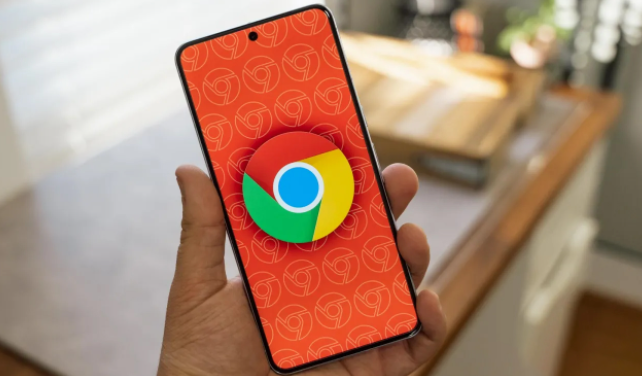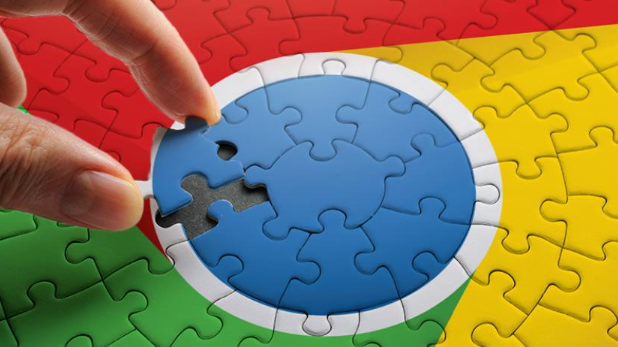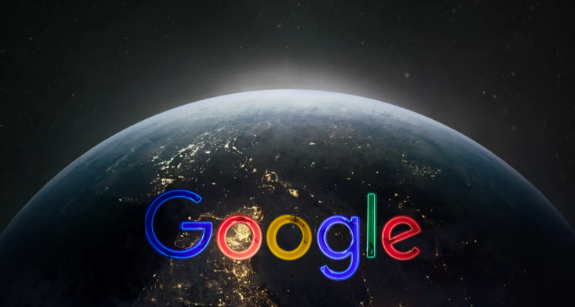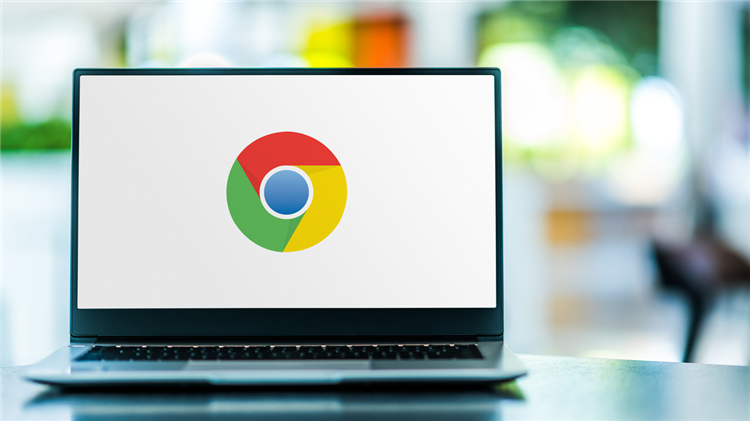教程详情
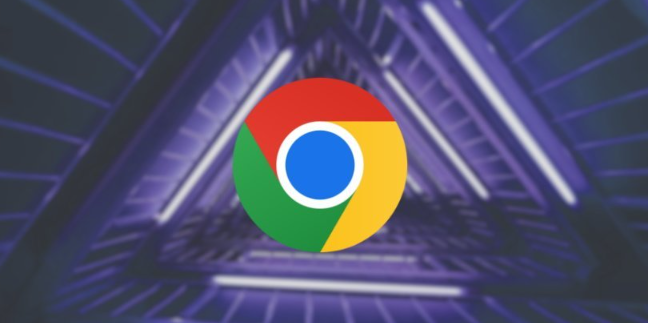
一、密码导出
1. 进入设置页面:打开Chrome浏览器,点击右上角的三个点,选择“设置”选项。
2. 找到密码管理:在设置页面中,向下滚动找到“自动填充”部分,点击“密码”。
3. 导出密码:在密码管理页面,会看到所有已保存的密码列表。点击右上角的三个点,选择“导出密码”。系统会提示你输入电脑的登录密码以确认操作,输入后点击“确定”。然后选择一个保存位置,将密码文件保存为CSV格式。
二、密码导入
1. 准备密码文件:确保要导入的密码文件是CSV格式,并且文件中包含正确的字段,如网站地址、用户名和密码。
2. 进入设置页面:同样打开Chrome浏览器的设置页面,找到“自动填充”中的“密码”选项。
3. 导入密码:在密码管理页面,点击右上角的三个点,选择“导入密码”。然后找到之前保存的CSV文件,选中并点击“打开”。系统会自动解析文件并将密码导入到Chrome浏览器中。
三、注意事项
1. 密码文件安全:导出的密码文件包含了重要的账号信息,务必妥善保管,避免泄露给他人。建议将文件存储在安全可靠的位置,并设置强密码进行加密保护。
2. 文件格式正确:在进行密码导入时,要确保CSV文件的格式正确,字段对应准确。如果文件格式不正确,可能会导致导入失败或部分密码无法正确识别。
3. 同步问题:如果在使用Chrome浏览器的同步功能,导入或导出密码后,可能会影响其他设备的密码同步情况。需要根据个人需求,合理设置同步选项,确保密码数据的准确性和一致性。